विज्ञापन
मैंने यह 4.9MB फ़ाइल डाउनलोड की है Google कोड से. QMMander एक मुक्त खुला स्रोत विंडोज एक्सप्लोरर विकल्प है और यह बहुत अच्छा है। यह आपको एक दोहरी फलक अनुभव प्रदान करता है जिससे आपको दो एक्सप्लोरर विंडो खोलने और बीच-बीच में फाइलों को खींचने के दर्द से राहत मिलती है।
लेकिन यह सब नहीं है - नो सर री बॉब! QMMAnder हैरानी की बात नहीं है! आपके पास एक ही समय में दो अलग-अलग लिस्टिंग प्रकार हो सकते हैं। Qmmander C ++ में लिखा है और उपयोग करता है क्यूटी, नोकिया से एक क्रॉस-प्लेटफॉर्म एप्लिकेशन और जीयूआई फ्रेमवर्क। Google कोड पृष्ठ कहता है कि एप्लिकेशन छोटी गाड़ी है लेकिन मैं अभी तक किसी भी मुद्दे पर नहीं चला हूं।
आपके पास एक विंडो पूर्वावलोकन हो सकता है, जिसमें आप एक विस्तृत सूची दिखा सकते हैं, ताकि आप फ़ाइल के आकार को क्रमबद्ध कर सकें, जबकि दाहिने फलक में आपके पास बड़े आइकन हैं ताकि आप आसानी से उन फ़ाइल आइकन को पहचान सकें जिन्हें आप खोज रहे हैं। सॉफ्टवेयर भी पोर्टेबल है और USB (या अंगूठे) ड्राइव से चलाया जा सकता है।
एक व्यक्ति का एक्सप्लोरर उनके बारे में बहुत कुछ बताता है। यदि आप विंडोज एक्सप्लोरर में निर्मित का उपयोग कर रहे हैं तो यह दिखाता है कि आप ट्वीक करना पसंद नहीं करते हैं लेकिन अगर आप कुछ इस तरह का उपयोग कर रहे हैं - तो यह आपको बॉक्स के बाहर सोचने पर दिखाता है। यह सिर्फ इसलिए नहीं कि मैं एक geek सही हूँ?
देखते हैं कि QMMAnder क्या कर सकता है! जब आप पहली बार एप्लिकेशन लॉन्च करते हैं तो आपको डबल दिखाई देगा - दोनों तरफ एक ही चीज, जैसा कि आप नीचे देख सकते हैं:

चलो ठीक करते हैं और उन्हें दो अलग-अलग ड्राइव बनाते हैं आप इस दृश्य को नीचे देख सकते हैं:

हाँ, हम सभी जानते हैं कि आप प्रत्येक कॉलम को केवल हेडर पर क्लिक करके सॉर्ट कर सकते हैं, लेकिन प्रोग्राम के अन्य विकल्पों की जाँच करें। जैसा कि हमने पहले कहा था, आप प्रत्येक दृश्य को बदल सकते हैं। यहाँ एक उदाहरण है:

आप प्रत्येक आइटम पर एक फलक का चयन करके दृश्य बदलते हैं और फिर अपने टूलबार में इनमें से किसी एक बटन पर क्लिक करते हैं:
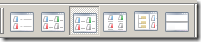
बटन इस प्रकार हैं: विवरण, सूची, छोटे प्रतीक, बड़े प्रतीक, निर्देशिका वृक्ष या खड़ी के बजाय क्षैतिज रूप से विभाजित (क्रमशः)। आप विकल्प मेनू से इन्हें भी बदल सकते हैं जैसा कि आप नीचे देख सकते हैं:

आप दाईं ओर या इसके विपरीत बाईं ओर स्वैप कर सकते हैं और साथ ही ताज़ा या स्विच कर सकते हैं कि कौन सा पक्ष सक्रिय है। आइए देखें कि क्षैतिज विभाजन कैसा दिखता है। ऐसा लगता है कि यह मेरे लिए एक बेहतर दृष्टिकोण होगा:

और यह मेरा विचार है! वाह मैं इसे प्यार करता हूँ - शीर्ष पर विस्तृत लिस्टिंग और तल पर पेड़ के दृश्य। यह विंडोज एक्सप्लोरर विकल्प बहुत बहुमुखी है और बहुत कम मेमोरी का उपयोग करता है।
क्या आप लोग एक फ़ाइल ब्राउज़र के लिए उपयोग करते हैं? मुझे पता है कि एक्सप्लोरर का उपयोग करने वाले पाठकों का उपयोग करें - क्या आप हैं? हम इस बारे में सुनना पसंद करेंगे कि आप टिप्पणियों में क्या उपयोग कर रहे हैं - तो हमें एक टिप्पणी छोड़ दें!
ओह, और यदि आप किसी भी कीड़े को मारते हैं, तो उन्हें टिप्पणियों में छोड़ दें ताकि हम सभी उनके साथ लेखक पर बमबारी कर सकें! :) कार्ल गेचलिक ओवर और आउट।
कार्ल एल। यहाँ Gechlik AskTheAdmin.com से MakeUseOf.com पर हमारे नए पाए दोस्तों के लिए एक साप्ताहिक अतिथि ब्लॉगिंग स्पॉट कर रहा है। मैं अपनी खुद की परामर्श कंपनी चलाता हूं, AskTheAdmin.com का प्रबंधन करता हूं और वॉल स्ट्रीट पर सिस्टम एडमिनिस्ट्रेटर के रूप में 9 से 5 की नौकरी करता हूं।